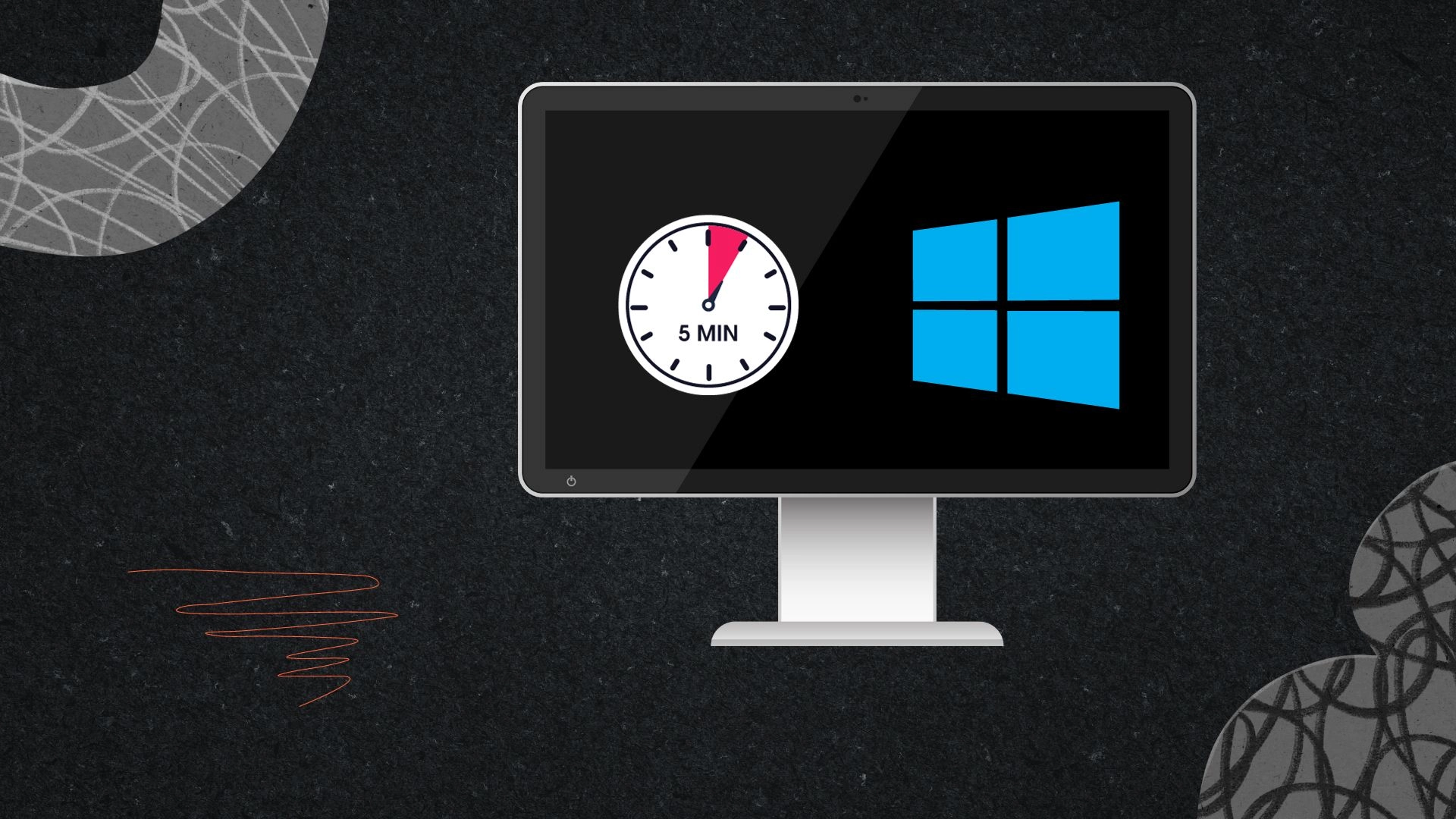In Windows gibt es eine integrierte Funktion für Timer, die Benutzern hilft, ihre Zeit effektiv zu verwalten. Man kann leicht einen Timer erstellen, indem man die „Alarme & Uhr“-App öffnet und den entsprechenden Tab auswählt. Nach dem Erstellen lässt sich der Timer mit nur wenigen Klicks starten und stoppen.
Darüber hinaus besteht die Möglichkeit, den Standard-Sound des Timers anzupassen, um ihn individueller zu gestalten. Diese Funktionen machen den Timer in Windows zu einem nützlichen Tool für den Alltag und ermöglichen eine bessere Zeitverwaltung und Personalisierung nach den Wünschen des Benutzers.
Timer in Windows erstellen
Die Fähigkeit, einen Timer in Windows zu erstellen, ist besonders nützlich, wenn Sie eine bestimmte Aufgabe innerhalb eines festgelegten Zeitrahmens erledigen oder sich an etwas erinnern lassen möchten. Hier ist, wie es gemacht wird.
- Drücken Sie die Windows-Taste + S, um die Suchleiste zu öffnen.
- Geben Sie „Uhr“ ein und klicken Sie auf das entsprechende Suchergebnis.
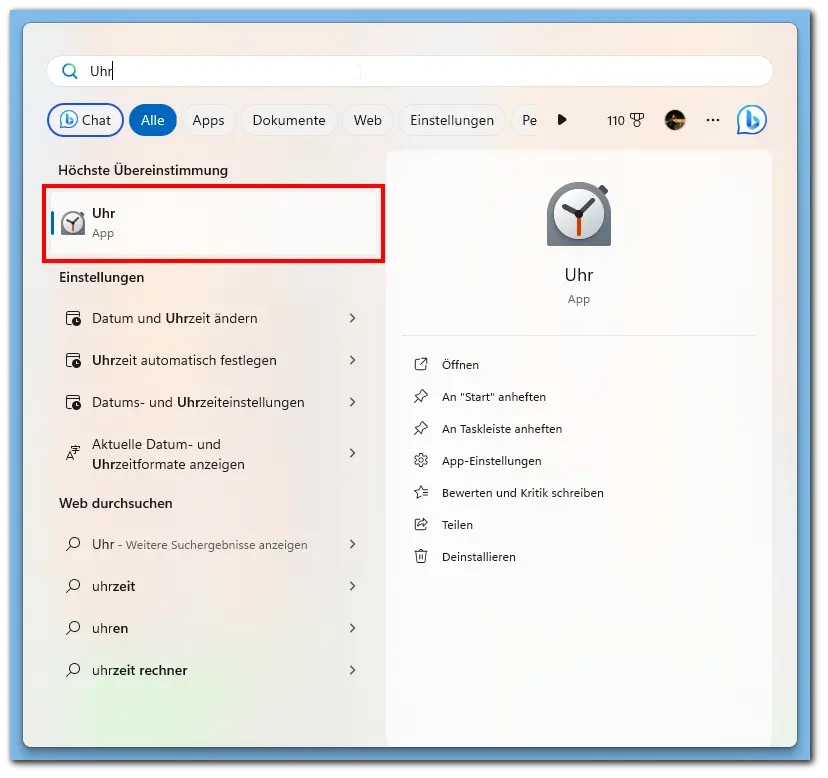
- In der geöffneten App klicken Sie auf den Tab „Zeitgeber„.
- Klicken Sie auf „+“ Timer hinzufügen, um einen neuen Timer zu erstellen.
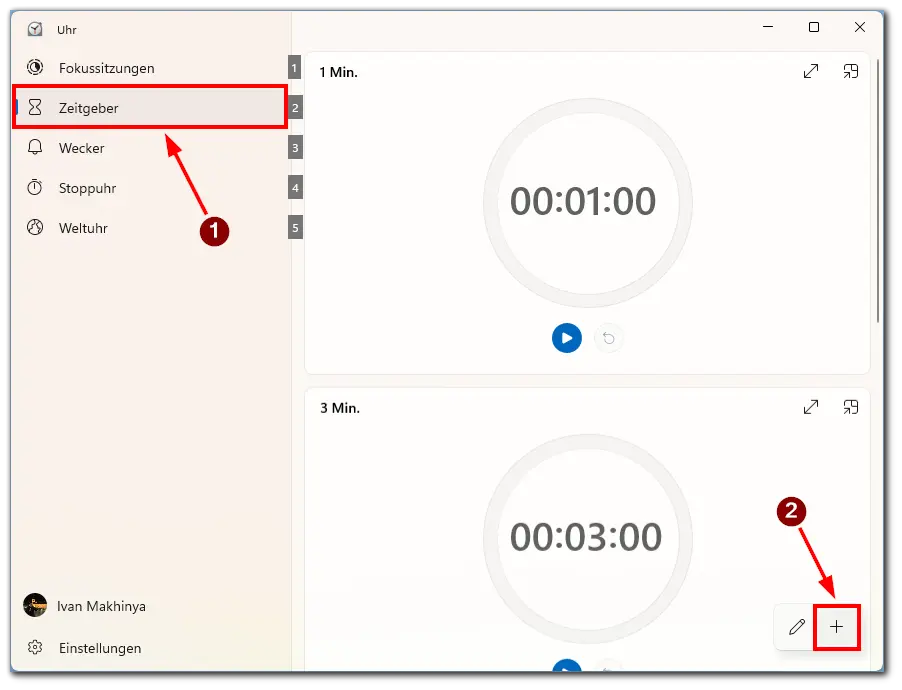
- Stellen Sie die gewünschte Zeitdauer ein und geben Sie eine Beschreibung für Ihren Timer ein, falls gewünscht.
- Klicken Sie auf „Speichern„.
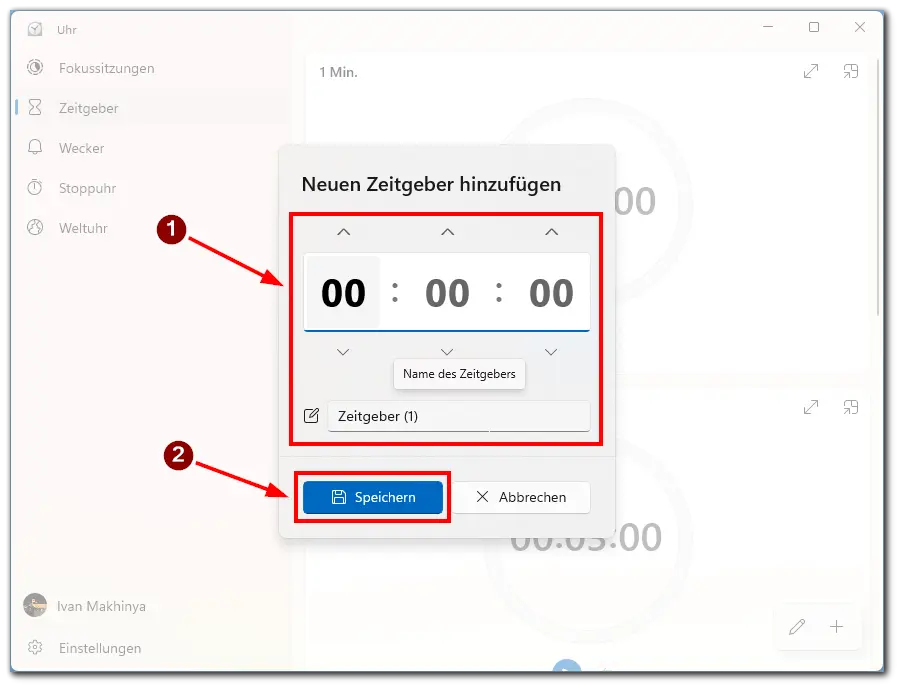
Das Erstellen eines Timers in Windows ist ein schneller und unkomplizierter Vorgang. Sie können jetzt von dieser nützlichen Funktion Gebrauch machen, wann immer Sie sie benötigen.
Timer in Windows starten und stoppen
Nachdem Sie einen Timer erstellt haben, möchten Sie wahrscheinlich wissen, wie Sie ihn starten und stoppen können. Die Steuerung des Timers ist intuitiv und leicht verständlich.
- Öffnen Sie die „Uhr„-App, falls sie nicht bereits geöffnet ist.
- Navigieren Sie zum Tab „Zeitgeber„.
- Suchen Sie den erstellten Timer in der Liste.
- Klicken Sie auf „Start„, um den Timer zu starten.
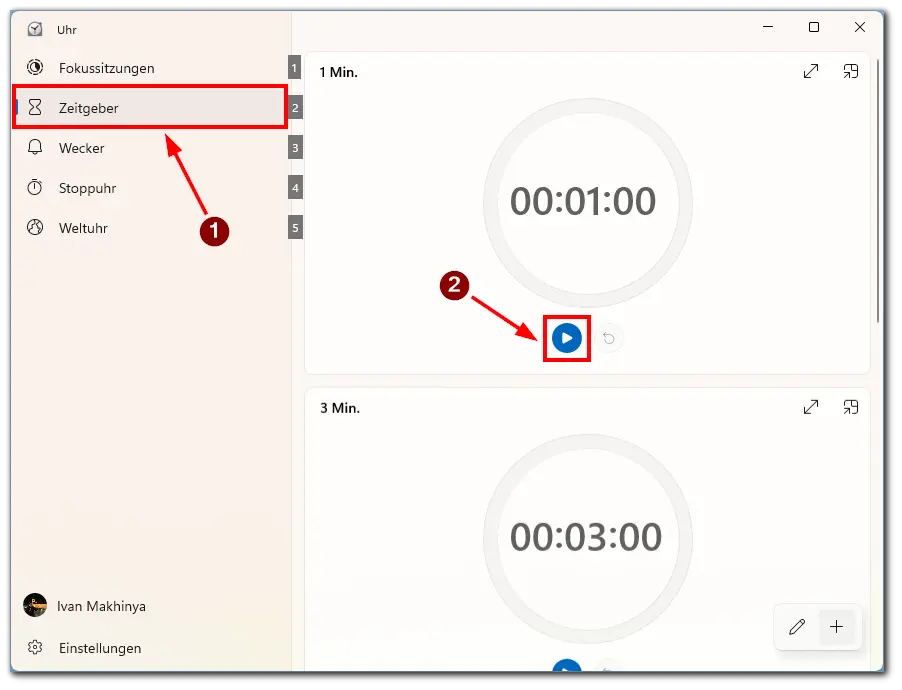
- Um den Timer zu stoppen, klicken Sie auf „Stopp“ oder „Zurücksetzen„, je nachdem, ob Sie den Timer nur pausieren oder vollständig zurücksetzen möchten.
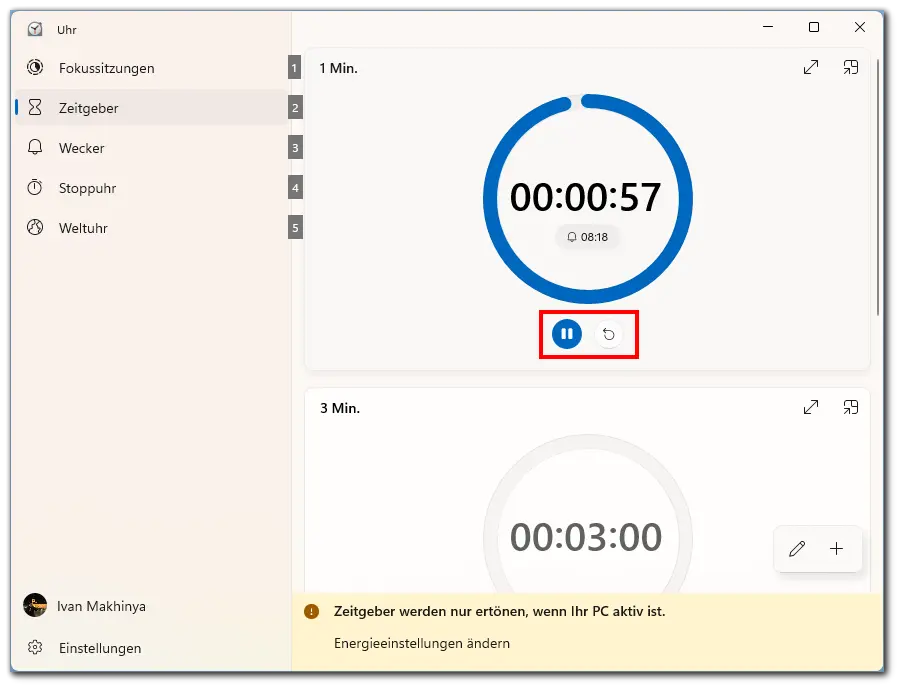
Das Starten und Stoppen eines Timers in Windows ist kinderleicht. Sie haben jetzt die volle Kontrolle über Ihre Zeit und Aufgaben.
Sound für Timer in Windows ändern
Vielleicht möchten Sie den Standard-Sound des Timers ändern, um ihn persönlicher zu gestalten oder besser hörbar zu machen. Glücklicherweise ermöglicht Windows eine einfache Anpassung des Timer-Sounds.
- Öffnen Sie die „Uhr„-App.
- Wählen Sie „Einstellungen“ oder das Zahnrad-Symbol in der unteren linken Ecke des Fensters.
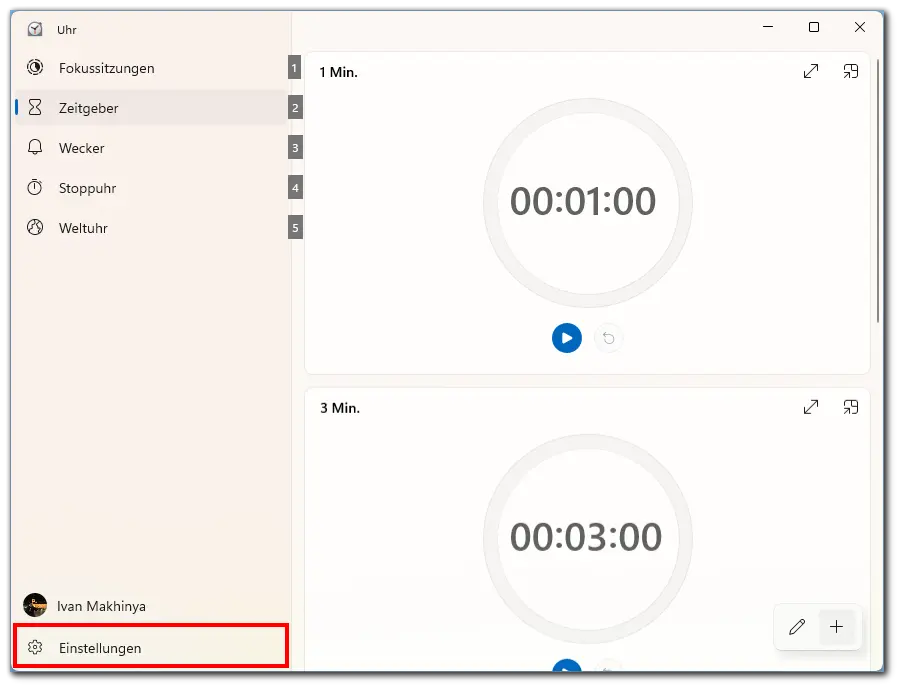
- Navigieren Sie zum Bereich „Sound am Ende der Sitzung„.
- Klicken Sie auf das Dropdown-Feld neben „Alarmton„.
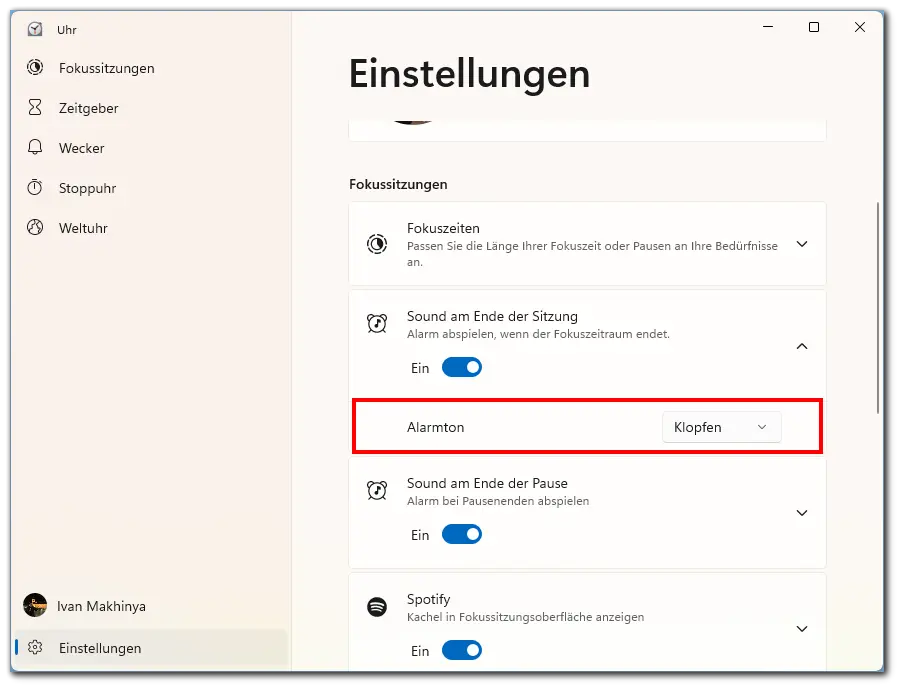
- Wählen Sie einen der verfügbaren Sounds.
Mit diesen einfachen Schritten können Sie den Sound Ihres Timers in Windows personalisieren. Jetzt wird Ihr Timer nicht nur funktional, sondern auch individuell sein.